Accidentalmente premuto il pulsante di invio? Può succedere anche ai migliori di noi. In quei momenti frenetici, la funzione di richiamo dell’email di Outlook può essere un salvavita. Questa guida completa ti condurrà attraverso il processo di come richiamare un’email in Outlook, oltre alle condizioni necessarie per un richiamo riuscito.
Pronto a annullare quell’errore di email? Andiamo!
Cosa Serve per Richiamare un’Email in Outlook
Prima di passare ai passaggi, assicuriamoci di avere i seguenti prerequisiti per procedere:
- A Windows PC – Suitable for Windows 10 and Windows 7+.
- Sia il mittente che i destinatari dovrebbero trovarsi su un account Office 365 o un account Microsoft Exchange all’interno della stessa organizzazione e del Server Exchange.
- Outlook 2007 o versioni successive.
Guida Passo dopo Passo per Richiamare un’Email in Outlook
Se hai inviato accidentalmente un’email inappropriata o incorretta, la prima cosa che ti viene in mente è come richiamare un’email in Outlook. La buona notizia è che c’è la funzione di richiamo dell’email di Outlook che può aiutarti a correggere la situazione. Segui questi passaggi:
1. Apri Outlook.
2. Vai nella cartella Sent e seleziona l’email che desideri richiamare. Assicurati che soddisfi i criteri per un richiamo riuscito.
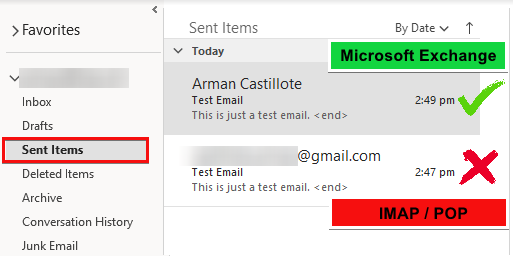
3. Fai clic sulla scheda Message, quindi vai alla sezione Move. Clicca su more move actions e seleziona Recall this Message.
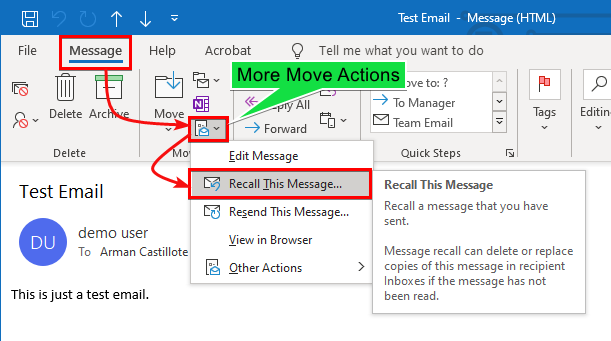
4. Scegli il tipo di azione di richiamo che desideri eseguire e clicca OK.
- Elimina le copie non lette di questo messaggio – Rimuove l’email dalla casella di posta del destinatario se non letta.
- Sostituisci con un nuovo messaggio – Cancella l’originale e ti consente di inviare un nuovo messaggio.
- Notificami dell’esito del richiamo – Ti invia una notifica di successo o fallimento.
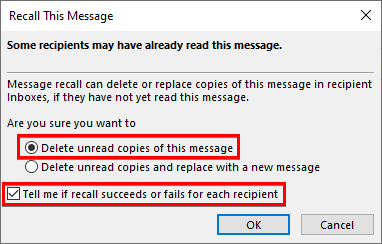
Come Verificare il Successo del Richiamo dell’Email
Per confermare se l’email di richiamo in outlook è riuscita, cerca la notifica dello stato di richiamo nella tua Posta in arrivo se hai selezionato l’opzione “Notificami dell’esito del richiamo”.
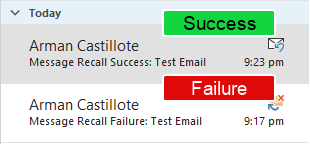
Motivi per cui il Richiamo dell’Email Potrebbe Fallire
Richiamare un’email in Outlook non è infallibile. Vari fattori come le impostazioni del destinatario, lo stato di lettura dell’email e altro possono influire sull’esito del richiamo. Discutiamo di questi possibili problemi.
L’email è Già Stata Letta
Se il destinatario ha già letto l’email, o se è stata inviata a una cartella pubblica e contrassegnata come letta, il richiamo fallirà.
Disabilitata l’opzione ‘Elabora automaticamente richieste e risposte alle richieste di riunione e ai sondaggi’
Se il destinatario ha disabilitato la funzione ‘Elabora automaticamente richieste e risposte alle richieste di riunione e ai sondaggi’, l’email di richiamo in outlook non avrà successo.
Email Spostata dalla Posta in Arrivo
Se l’email è stata spostata dalla Posta in Arrivo del destinatario, manualmente o tramite una regola, il richiamo non funzionerà.
Email Protetta con AIP
Se l’email è protetta da Azure Information Protection, il richiamo non avrà successo.
Come richiamare un’email in Outlook.com
Se stai utilizzando Outlook.com, la funzione di Richiamo Email non è disponibile. Tuttavia, puoi utilizzare la funzione ‘Annulla Invio’ per ottenere un risultato simile. Ecco come fare:
1. Accedi a Outlook.com.
2. Vai alle impostazioni di Outlook cliccando sull’icona a forma di ingranaggio. Seleziona ‘Visualizza tutte le impostazioni di Outlook’.
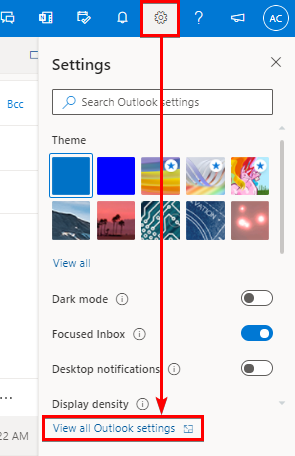
3. Vai a ‘Posta’ -> ‘Componi e rispondi’. Regola la barra ‘Annulla Invio’ sul tempo desiderato (massimo 10 secondi).
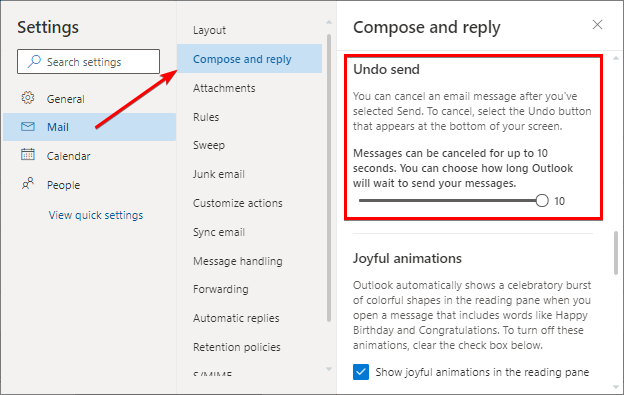
4. Dopo aver inviato un’email, clicca su ‘Annulla’ per annullare il processo di invio.
Uno degli aspetti migliori della funzione “Annulla” è la sua estrema semplicità d’uso. Una volta inviata un’email, hai una finestra temporale limitata, solitamente pochi secondi o un minuto, per cliccare su ‘Annulla’ e impedire all’email di raggiungere la sua destinazione. Questa funzione può essere davvero utile per chi si trova spesso a inviare messaggi in modo affrettato, solo per pentirsene qualche secondo dopo.
Utilizzo della Funzione Annulla
Utilizzare la funzione “Annulla” è semplice come cliccare su un pulsante. Tuttavia, è essenziale essere rapidi e concentrati nell’usarla. Avrai solo un tempo limitato per cambiare idea e fare clic su quel pulsante ‘Annulla’, quindi è consigliabile rimanere all’erta subito dopo aver premuto il pulsante ‘Invia’. Se sei una persona che si trova a fare più cose contemporaneamente e a gestire diverse responsabilità, è facile distrarsi e perdere questo breve lasso di tempo, lasciando che la tua email venga inviata così come è stata originariamente scritta.
Considerazioni aggiuntive: Sicurezza e Privacy
Un altro fattore critico da tenere presente nell’usare le funzioni “Annulla” o “Richiama” è la questione della sicurezza e della privacy. Supponiamo che stai inviando informazioni sensibili che successivamente decidi non dovrebbero essere inviate. In quel caso, la funzione ‘Annulla’ può darti quel breve momento di tregua per interrompere il processo di invio dell’email. Tuttavia, è fondamentale ricordare che l’opzione ‘Annulla’ non è completamente infallibile e talvolta ritardi di rete o impostazioni del destinatario possono comunque consentire la consegna dell’email.
Se stai gestendo informazioni altamente sensibili, potrebbe essere prudente considerare ulteriori livelli di sicurezza, come la crittografia o l’autenticazione a più fattori, per proteggere i tuoi dati. Pensa sempre due volte prima di premere il pulsante ‘Invia’, specialmente quando si tratta di materiale confidenziale o sensibile.
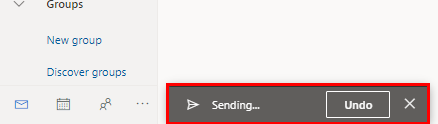
Pensieri finali
Poter richiamare l’email in Outlook può essere una salvezza, ma non è infallibile. Conoscere i requisiti e i limiti può aiutarti a trarre il massimo da questa funzione. Utilizzerai la funzione di richiamo dell’email per il tuo prossimo momento “Oops!”?













